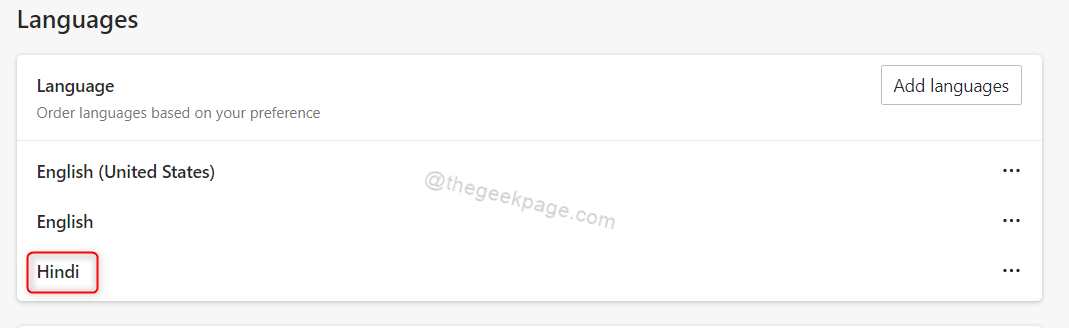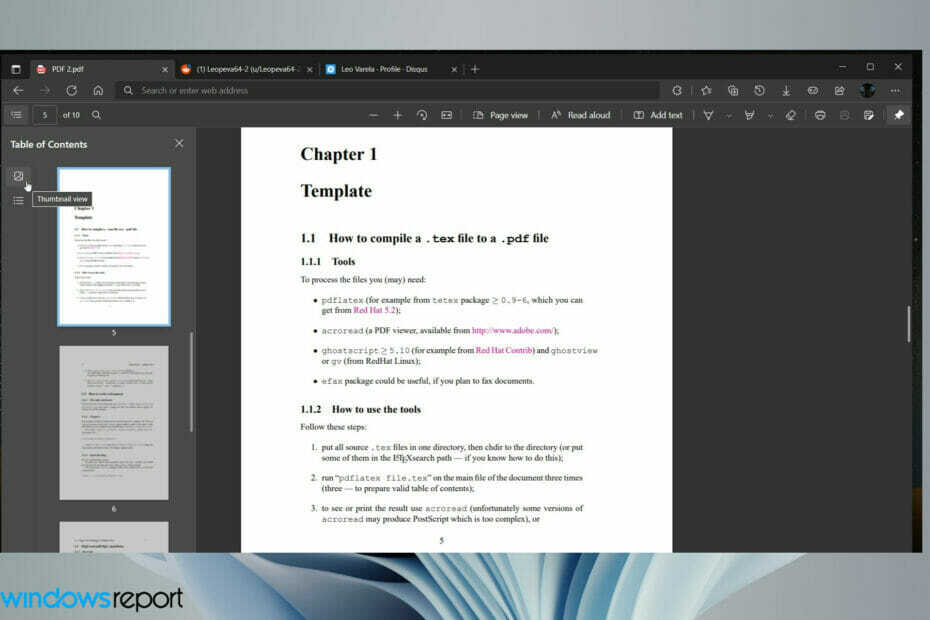Kā atbrīvoties no cilnes priekšskatījuma funkcijas Edge pārlūkprogrammā: - Pat ja Microsoft Edge Pārlūkprogramma sākumā bija nedaudz neveikls, tas izrādās diezgan interesants un noderīgs ar jauno paplašinājumu atbalstu un visu pārējo. Bet ir viena lieta Mala ka lielākā daļa lietotāju nav gluži iecienījuši, un tā ir cilnes priekšskatījuma funkcija. Pārvietojot peles kursoru virs cilnes Mala pārlūkprogrammā, jūs redzēsit tās cilnes priekšskatījumu. Daži lietotāji to uzskata par diezgan nepatīkamu. Diemžēl nav pārslēgšanas pogas, kurā varat izslēgt šo funkciju. Bet jums ir paveicies; izmantojot vienkāršu reģistra uzlaušanu, jūs varat viegli ieslēgt vai izslēgt šo funkciju. Lasiet tālāk, lai uzzinātu visu par šo super foršo uzlaušanu.
Piezīme: Tā kā ir jāmaina reģistra ieraksti, pirms turpināt veikt šīs darbības, ieteicams izveidot sistēmas atjaunošanas punktu. Jūs varat atsaukties uz mūsu rakstu par šo tēmu Kā izveidot atjaunošanas punktu operētājsistēmā Windows 10 soli pa solim par to pašu.

1. SOLIS
- Nospiediet WIN + R taustiņus kopā, lai atvērtu Palaist dialoglodziņš. Kad tas atveras, ierakstiet regedit un nospiediet taustiņu Enter.

2. SOLIS
- Tas atver Reģistra redaktors logs jums. Kā nākamais, jums ir jāpārvietojas uz šo ceļu:
HKEY_CURRENT_USER \ SOFTWARE \ Classes \ Local Settings \ Software \ Microsoft \ Windows \ CurrentVersion \ AppContainer \ Storage \ microsoft.microsoftedge_8wekyb3d8bbwe \ MicrosoftEdge \ TabbedBrowsing.
- Kad esat pie norādītā ceļa, pārliecinieties, vai ceļš ir pareizs, iezīmējiet taustiņu Pārlūkošana ar tabu ar vienu klikšķi uz tā.

3. SOLIS
- Tagad jums jāmeklē nosauktā DWORD vērtība TabPeekEnabled labajā loga rūtī, kas atbilst taustiņam Pārlūkošana ar tabu. Ja jūs to nevarat atrast, neuztraucieties, mēs varam to izveidot. Ar peles labo pogu noklikšķiniet uz tukšas vietas labajā loga rūtī, noklikšķiniet uz Jauns un tad tālāk DWORD (32 bitu) vērtība.

4. SOLIS
- Nosauciet jaunizveidoto DWORD vērtību kā TabPeekEnabled kā parādīts zemāk redzamajā ekrānuzņēmumā.

5. SOLIS
- Veiciet dubultklikšķi uz jaunizveidotā TabPeekEnabled DWORD vērtība, lai modificētu tās vērtības datus. Enter 0 kā vērtību Vērtības dati laukā un nospiediet labi pogu. Tieši tā. Iziet no Mala pārlūkprogrammā un restartējiet to, lai izmaiņas pārņemtu.

Ja kādreiz vēlaties vēlreiz ieslēgt cilnes priekšskatījuma funkciju, jums vienkārši jāizdzēš TabPeekEnabled DWORD vērtība, kuru izveidojāt. Ceru, ka raksts jums šķita noderīgs. Ja jums ir kādas šaubas par kādu no soļiem, lūdzu, nekautrējieties atstāt komentārus, mēs labprāt palīdzēsim. Sekojiet līdzi jaunākiem trikiem, padomiem un uzlaušanai.